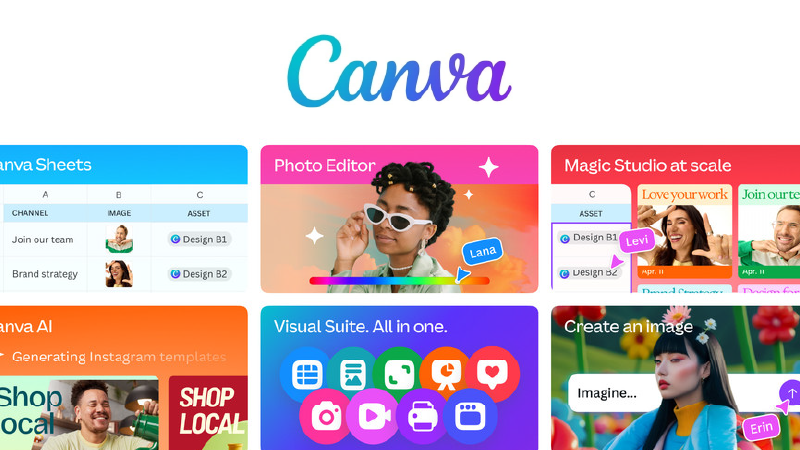
인스타그램 릴스, Canva 하나로 쉽고 빠르게 제작하는 비밀
인스타그램 릴스는 현대 SNS 마케팅에서 빼놓을 수 없는 숏폼 동영상 형식입니다. 짧지만 강렬한 영상으로 빠르게 사람들의 시선을 사로잡아 브랜드 인지도 상승과 매출 증대로 이어지는 영향력이 막강합니다. 특히 10대부터 30대까지 젊은 세대를 중심으로 릴스 이용률이 대폭 늘어나면서, 누구나 쉽고 빠르게 고퀄리티 영상을 제작할 수 있는 능력은 개인 크리에이터부터 소상공인까지 필수 역량으로 자리 잡았습니다. 하지만 영상 편집에 익숙하지 않은 초보자에게는 퀄리티 높은 릴스 제작이 쉽지 않은 과제입니다.
여기서 Canva가 혁신적인 도구로 등장합니다. Canva는 전문 편집 기술 없이도 누구나 직관적인 인터페이스에서 고급 효과와 다양한 템플릿을 활용해 인스타그램 릴스를 빠르게 완성할 수 있도록 도와주는 올인원 디자인 플랫폼입니다. 이번 글에서는 Canva를 활용한 인스타 릴스 제작법과 실전 팁을 체계적으로 정리해 드립니다. 영상 편집 경험이 전혀 없는 분들도 단계별 가이드와 효과적인 기능 활용법을 따라하면 전문 크리에이터처럼 손쉽게 숏폼 콘텐츠를 만들 수 있습니다.
이 글은 인스타그램 릴스 포맷 이해부터 Canva 기능 소개, 실제 제작 과정, 고급 활용법까지 깊이 있게 다루어, 초보자부터 중급 사용자까지 모든 분께 실질적인 도움을 드릴 것입니다.
인스타그램 릴스란?
릴스 포맷과 인기 이유
인스타그램 릴스는 15초부터 최대 90초까지 가능하며, 화면비는 세로형 9:16 (1080x1920px)으로 제작됩니다. 이 짧고 임팩트 있는 영상들은 시선을 빠르게 끌고 메시지를 단 시간에 효과적으로 전달하는 데 강점을 지닙니다. 더불어 인스타그램 알고리즘이 릴스 콘텐츠를 우대하면서 자연 유저 도달률이 일반 게시물보다 높다는 분석도 있습니다. 이러한 특성 덕분에 릴스는 틱톡, 유튜브 쇼츠 등과 경쟁하며 전 세계 숏폼 시장에서 중심 역할을 하고 있습니다.
숏폼 동영상 트렌드
전 세계적으로 숏폼 영상 소비는 폭발적으로 증가하는 중입니다. 2025년에는 SNS 이용자의 절반 이상이 하루에 최소 30분 이상 숏폼을 시청할 것으로 예상되며, 인스타 릴스는 이 가운데 주요 플랫폼 역할을 수행합니다. 빠른 편집과 생산 속도가 중요해지면서 손쉬운 편집 툴에 대한 수요도 크게 확대되는 추세입니다. 쉽게 제작할수록 영상 제작 주기가 단축되고, 최신 트렌드 반영이 가능해져 마케팅 성과가 더욱 높아지고 있습니다.
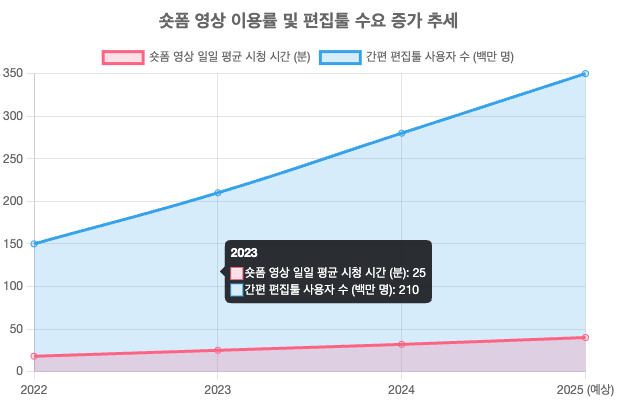
Canva로 릴스 제작이 쉬운 이유
Canva 주요 기능 소개 (템플릿, 편집, 협업)
Canva는 전문 영상 편집 없이 단 몇 번의 클릭으로 인스타 릴스 제작을 가능하게 하는 올인원 디자인 플랫폼입니다. 수많은 릴스 맞춤 템플릿을 제공해 영상 레이아웃을 빠르게 구축할 수 있습니다. 또한 사진, 동영상, 음악, 그래픽 등 방대한 무료 스톡 자원을 갖추고 있어 제작 퀄리티를 손쉽게 높일 수 있습니다.
편집 기능도 뛰어나 컷 편집, 트리밍, 자막 입히기, 애니메이션 추가, 전환 효과 등 필요한 모든 작업을 하나의 화면에서 처리할 수 있습니다. 더 나아가 팀원과의 실시간 협업이 가능하여 공동 프로젝트에도 힘을 발휘합니다. Canva만으로 영상의 구성부터 최종 수정까지 완성할 수 있기 때문에 제작 속도도 크게 향상됩니다.

모바일과 PC 모두 지원 – 언제 어디서나 제작 가능
Canva는 PC 웹과 모바일 앱 모두에 최적화되어, 사무실 책상에서나 출퇴근길, 혹은 카페에서 자유롭게 릴스 편집이 이루어질 수 있도록 유연성을 제공합니다. 모바일 앱은 터치 위주의 직관적 편집 경험을, PC는 세밀한 디자인 컨트롤을 지원해 사용자 경험을 극대화합니다. 급하게 수정해야 할 때도 어디서든 즉시 접근해 편집할 수 있어 콘텐츠 업데이트 속도가 빠른 숏폼 트렌드에 최적화되어 있습니다.
Canva 인스타 릴스 만들기 실전 가이드
릴스 템플릿 선택과 사이즈 맞추기 (1080×1920, 9:16)
릴스 제작을 시작할 때 Canva 내에서 미리 정의된 1080x1920px 사이즈(9:16)의 인스타 릴스 전용 템플릿을 선택해야 합니다. 이 기본 사이즈는 인스타그램 피드와 탐색 탭, 릴스 탭에서 가장 최적화된 화면비이므로 별도의 크기 조정이 필요 없습니다. Canva에서 제공하는 다양한 무료 템플릿 중 사용 목적과 분위기에 맞는 것을 골라 빠르게 영상 뼈대를 구성할 수 있습니다.
초보자는 릴스 템플릿을 활용해 자막 위치, 영상 전환, 배경음악 등이 포함된 완성형 레이아웃을 선택하는 것만으로 전문가 수준의 영상 효과를 얻을 수 있습니다.
동영상/사진 업로드와 편집
직접 촬영한 영상과 사진 파일을 Canva에 쉽게 업로드한 뒤, 드래그 앤 드롭으로 원하는 위치에 배치할 수 있습니다. 컷 편집, 트리밍, 속도 조절, 슬로우 모션과 같은 기본 편집도 마우스 클릭 몇 번으로 완성 가능합니다. 동시에 자막과 애니메이션 텍스트 추가가 아주 용이해 콘텐츠 메시지 전달을 극대화할 수 있습니다.
특히 텍스트 애니메이션과 전환 효과는 콘텐츠에 생동감을 불어넣어 시청자의 몰입도와 체류 시간을 늘리는 데 큰 역할을 합니다.
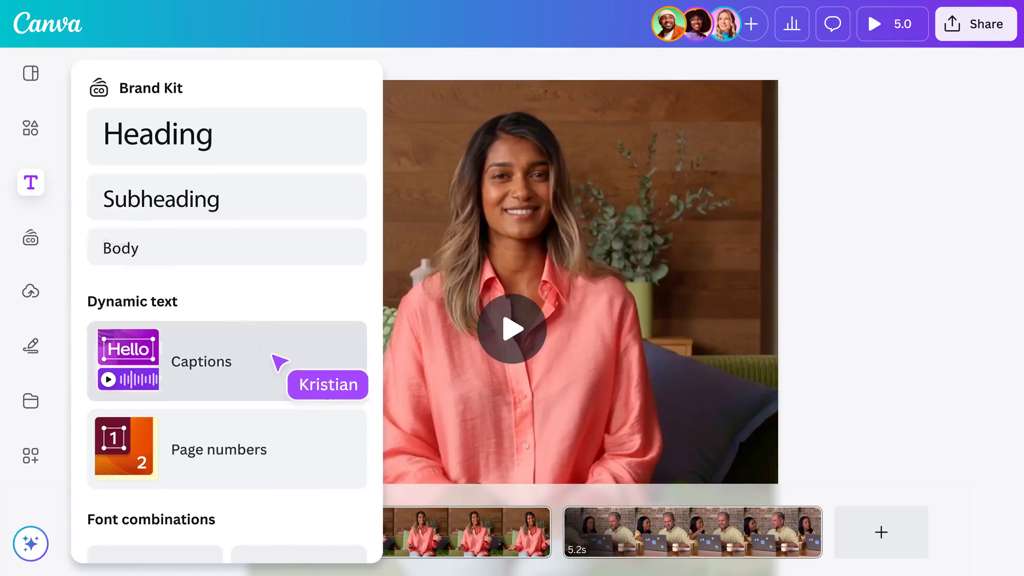
스톡영상·그래픽·음악 활용 노하우
Canva가 오랜 기간 구축한 방대한 스톡 영상, 배경 음악, 아이콘, 그래픽 요소가 무료 혹은 저렴한 가격에 제공됩니다. 기분 전환이나 분위기 전환이 필요한 부분에 적절한 스톡 클립을 삽입하거나, 브랜드 컬러와 스타일에 맞는 그래픽 오버레이를 추가하여 릴스 영상의 완성도를 높여보세요.
음악 선택 시 분위기에 맞는 비트와 리듬을 활용하면 영상의 임팩트가 강해져 시청자의 감정 반응을 자극할 수 있습니다. Canva 내에서 제공되는 저작권 걱정 없는 음원 라이브러리를 적극적으로 활용하는 것을 추천합니다.
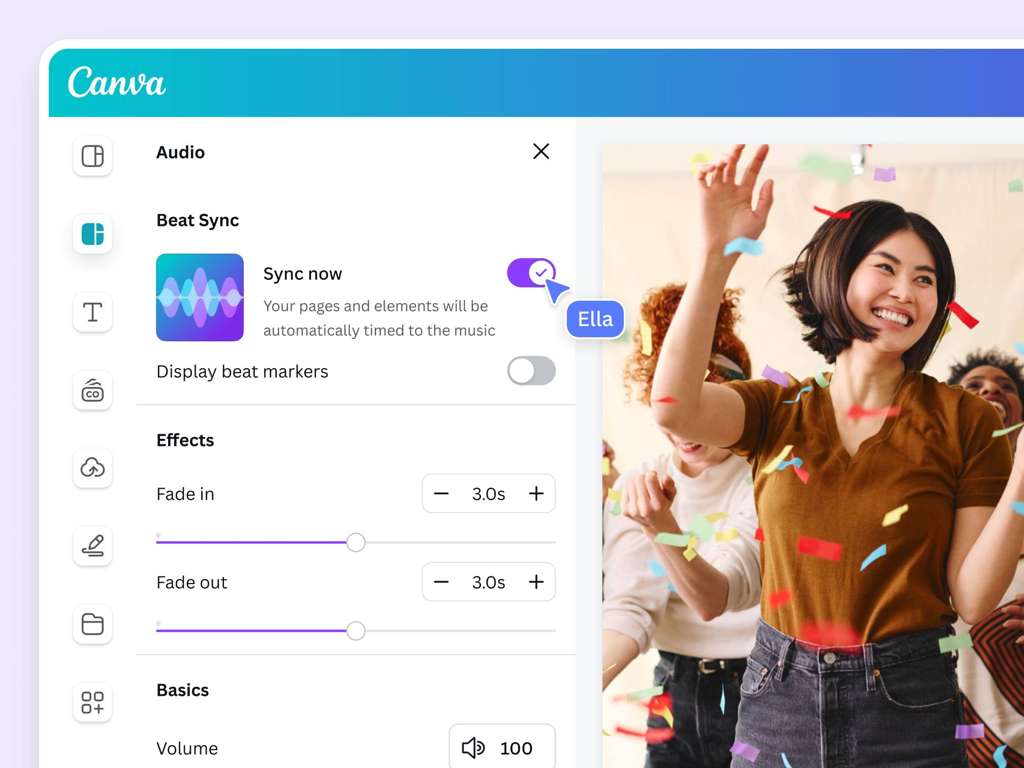
3분할 등 분할 레이아웃 제작 방법 (몰입감/스토리텔링)
세로형 화면 내에 3분할 그리드 레이아웃을 활용하면 한 화면에 세 가지 다른 장면을 동시에 보여줄 수 있어 시각적 몰입감과 스토리텔링 능력이 극대화됩니다. Canva 그리드나 프레임 기능을 이용해 각 구역에 영상 소스를 배치하고, 각기 다른 주제나 시간대를 보여주는 등 다양성을 부여할 수 있습니다.
동시에 각 분할 화면에 체크 효과, 애니메이션 전환 등을 활용하면 시선이 자연스럽게 분산되지 않고 핵심 내용에 집중하도록 유도할 수 있어 효과적입니다.
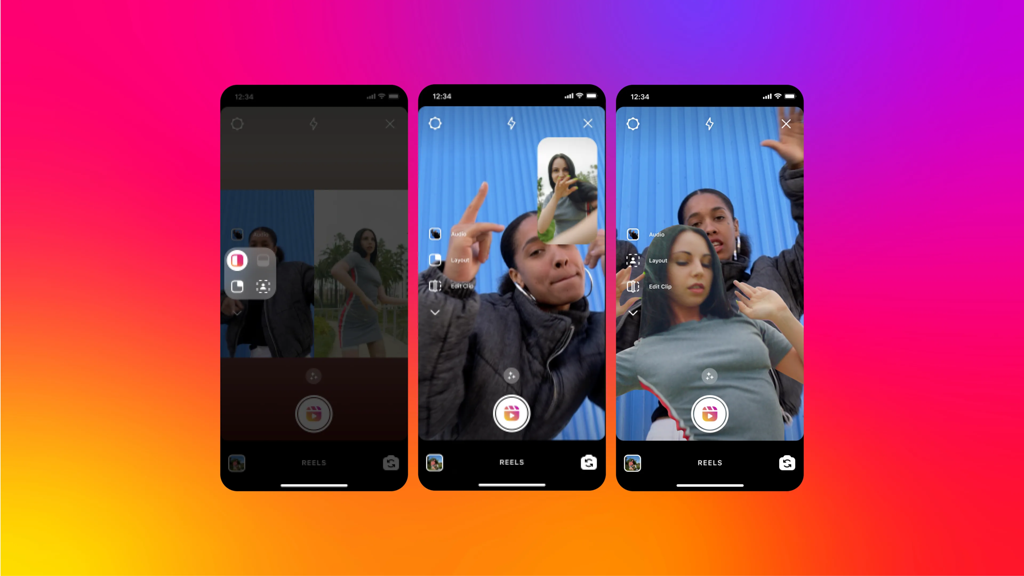
체크·애니메이션 효과 등 실전 꿀팁
Canva는 텍스트 체크 효과, 움직이는 오브젝트, 타이밍에 맞춘 애니메이션 기능들을 제공합니다. 콘텐츠 초반에 썸네일을 연상시키는 시선을 끄는 시각 효과를 넣으면 사용자의 관심을 유발하기 좋습니다.
예를 들어, “지금 바로 확인하세요”, “중요 포인트 여기!” 등의 텍스트 애니메이션과 함께 색상 전환이나 불빛 효과를 넣으면 임팩트가 배가됩니다. 이러한 디테일이 영상의 완성도와 클릭률을 높이는 핵심 요소입니다.
완성된 릴스 저장과 업로드
다운로드/바로 업로드
릴스 영상 제작이 완료되면 Canva에서 MP4 파일 형식으로 간편하게 다운로드할 수 있습니다. 용량과 해상도는 인스타그램 최적화 설정이 자동으로 적용되어 별도의 변환 작업 없이 곧바로 SNS에 업로드 가능합니다.
인스타그램뿐 아니라 틱톡, 유튜브 쇼츠 등 다양한 숏폼 플랫폼에 바로 공유할 수 있어 여러 채널 마케팅에 매우 유용합니다.
다른 숏폼 플랫폼 동시 활용 팁
Canva 내 동일한 9:16 비율 템플릿을 기반으로 약간의 편집만 거치면 다양한 플랫폼 요구사항에 맞춘 콘텐츠 제작이 가능합니다. 예를 들어 틱톡은 릴스보다 편집 스타일이 약간 다르므로 효과나 자막 위치를 조정해 맞추면 됩니다. 이렇게 하면 콘텐츠 제작 시간을 대폭 단축시키면서 최대한 많은 플랫폼에 콘텐츠를 확산시킬 수 있습니다.
Canva 활용 고급 팁 및 주의사항
협업/팀 프로젝트
팀 단위로 릴스 제작 시 Canva 내 협업 기능은 매우 유용합니다. 실시간으로 디자인을 공유하고 댓글을 달아 피드백할 수 있어 공동 편집이 빠르고 효율적입니다. 다만 공유 설정을 적절히 조절해 외부 노출 위험을 방지해야 합니다.
썸네일 및 첫 장면 구성
릴스 영상에서 첫 3초는 시청자의 선택을 좌우하는 중요 시점입니다. Canva를 활용해 별도 썸네일 템플릿을 제작하고, 영상 시작 부분에 강렬한 메시지와 시각적 요소를 배치해 클릭률을 높이는 전략이 추천됩니다.
파일 형식·용량 최적화
릴스 업로드 시 용량은 50MB 이하, 형식은 MP4가 가장 적합합니다. Canva 내 영상 설정에서 화질과 크기를 적절히 조정해 재생 끊김 없는 부드러운 시청 경험을 제공해야 합니다. 너무 고용량일 경우 업로드 실패나 시청 불편이 발생할 수 있으니 주의해야 합니다.
결론 및 실전 체크리스트
지금까지 Canva를 활용한 인스타그램 릴스 제작법을 상세히 살펴보았습니다. 쉽고 빠르게 고퀄리티 숏폼 콘텐츠를 제작하고 SNS에 효과적으로 노출시키는 데 필수적인 노하우가 담긴 가이드였습니다. 실전에서 꼭 기억해야 할 핵심 포인트는 다음과 같습니다.
✅ 릴스 템플릿은 반드시 1080×1920(9:16) 전용 사이즈로 선택해야 합니다.
✅ Canva 제공 스톡 영상과 음악을 적극 활용해 전문성을 업그레이드해야 합니다.
✅ 3분할 등 분할 레이아웃 활용으로 영상의 스토리텔링을 강화해야 합니다.
✅ 초반 3초에 임팩트 있는 썸네일 및 메시지를 삽입해 시청자를 유도해야 합니다.
✅ PC와 모바일 앱 모두 활용해 언제 어디서나 편집이 가능하게 해야 합니다.
✅ 완성된 영상은 용량과 화질을 최적화한 후 모든 숏폼 플랫폼에 업로드하는 것이 좋습니다.
✅ 협업 기능으로 팀원과 실시간 피드백과 수정을 진행할 수 있습니다.
✅ 저작권 문제 없는 스톡 요소만 사용하여 안전한 콘텐츠를 제작해야 합니다.
지금 바로 Canva를 켜서 인스타 릴스 제작에 도전해 보시길 바랍니다. 쉽고 빠른 릴스 제작은 여러분의 SNS 마케팅에 확실한 무기가 되어 줄 것입니다!
FAQ
Q1. 영상 편집 경험이 없어도 Canva로 릴스 제작이 가능한가요?
네, 가능합니다. Canva는 초보자도 어렵지 않게 템플릿 활용과 간단한 드래그 앤 드롭 방식으로 릴스를 제작할 수 있습니다. 별도의 전문 영상 편집 지식 없이도 고퀄리티 결과물을 얻을 수 있어 입문자에게 매우 적합합니다.
Q2. Canva에서 무료로 제공되는 음악과 영상도 상업적으로 사용할 수 있나요?
네, Canva가 제공하는 스톡 영상과 음악은 대부분 상업적으로 안전하게 사용할 수 있는 라이선스가 포함되어 있습니다. 다만, 만약을 위해 반드시 이용약관을 확인하시고, 저작권 문제가 발생하지 않는 범위 내에서 활용하는 것이 안전합니다.
Q3. 릴스 최적 권장 길이는 어느 정도인가요?
인스타그램 릴스는 15초부터 최대 90초까지 허용되지만, 일반적으로 15~30초 사이가 시청자의 집중을 유지하고 시청 완료율을 높이는 데 가장 적합합니다. 너무 긴 영상은 중간 이탈률이 높아질 수 있으니 핵심 메시지를 간결하게 전달하는 것이 중요합니다.
References
- Canva(캔바) 사진편집 어플로 인스타 피드 꾸미기
- 캔바를 활용한 인스타그램 릴스 만들기 – GPTERS
- [캔바, canva] 사진/영상으로 인스타그램 릴스 동영상 만들기
- 캔바 프레임 사용꿀팁 “인스타 후기피드” 이제 예쁘게 넣어요
- 인스타그램 릴스 첫 화면의 중요성 관련 포스트
인스타그램 릴스는 짧고 임팩트 있는 숏폼 영상으로 SNS 마케팅 필수 요소입니다. Canva는 초보자도 템플릿과 스톡 자원을 활용해 쉽고 빠르게 고퀄리티 릴스를 제작할 수 있는 혁신적 도구입니다.

